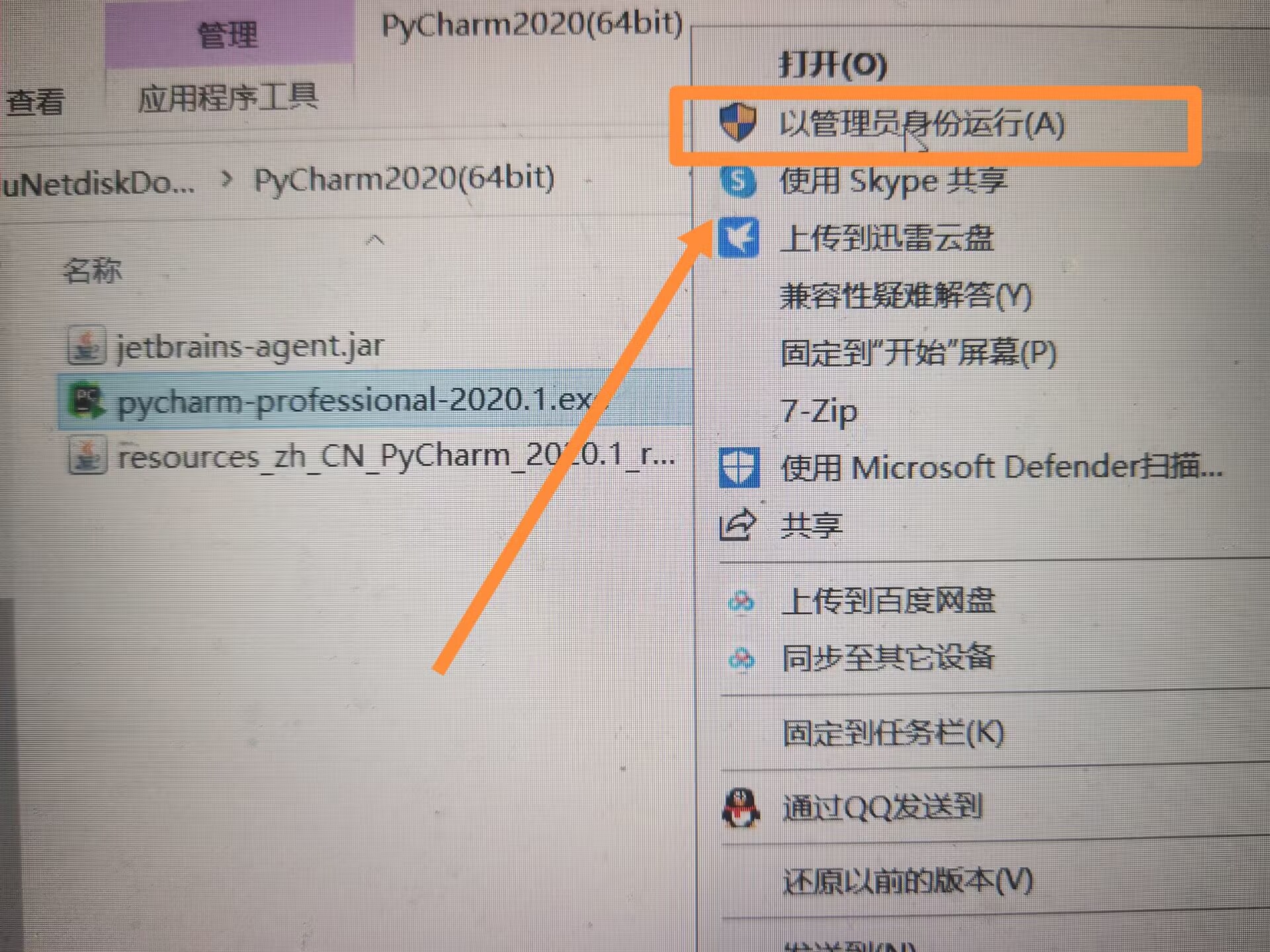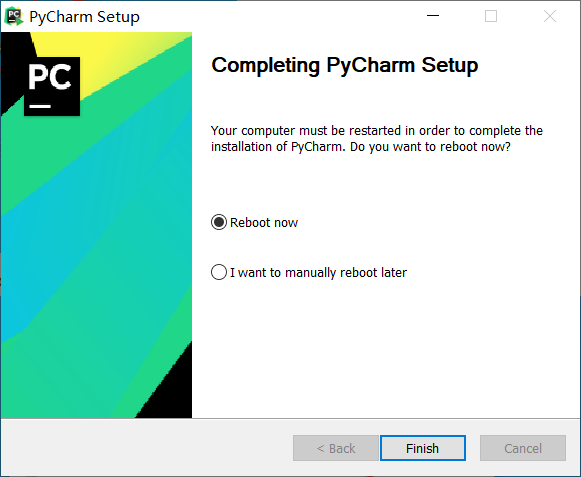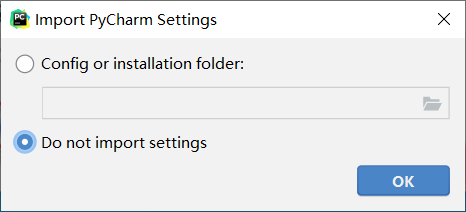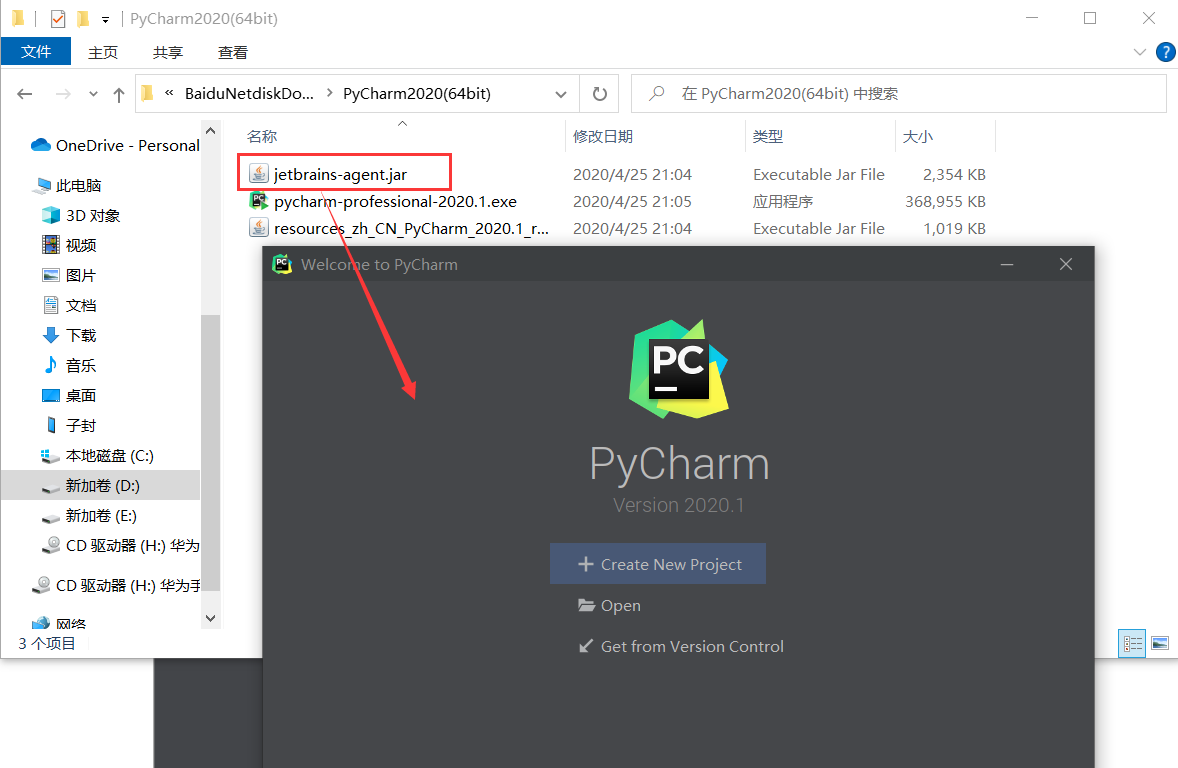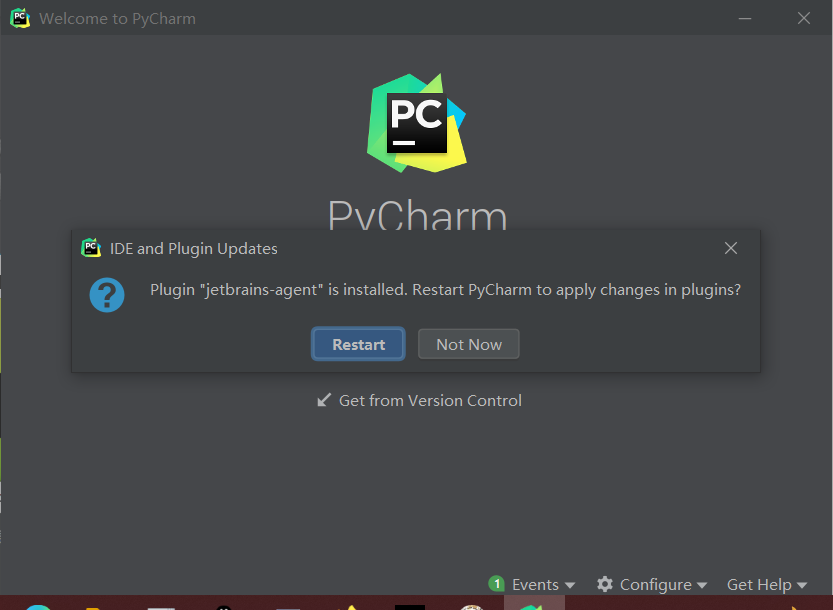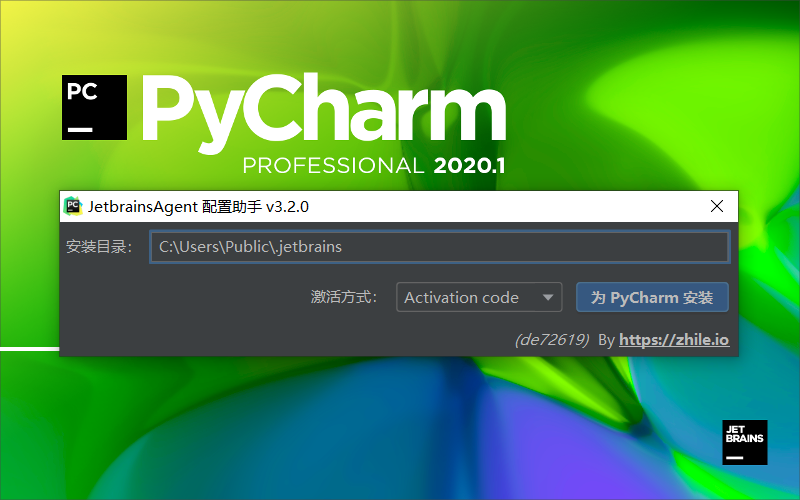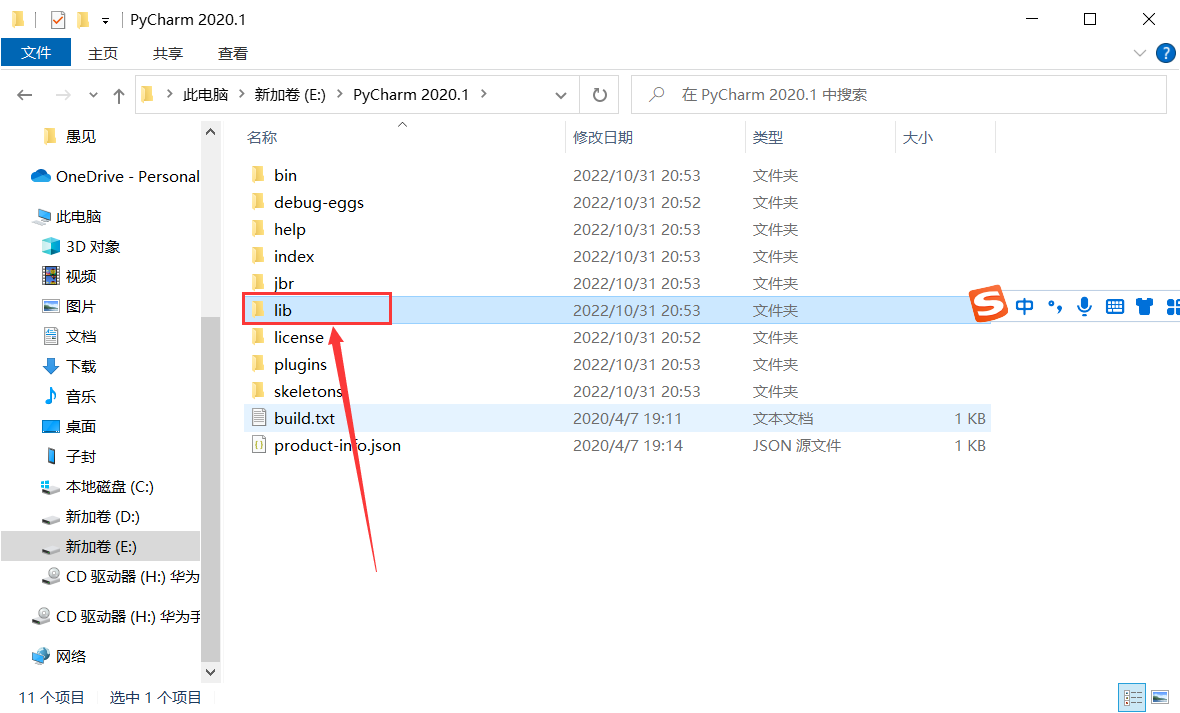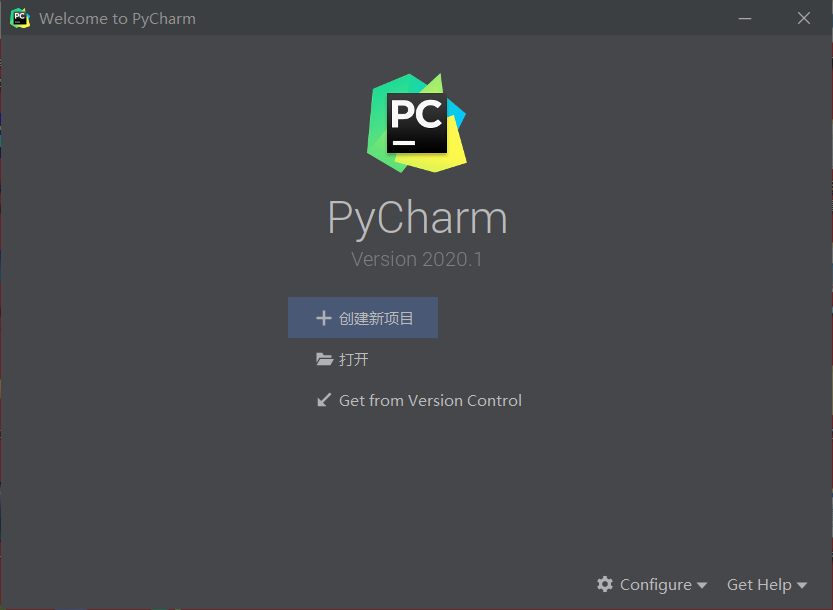专业版pycharm的安装,破解与汉化
专业版pycharm的安装,破解与汉化
注:本篇博客参考微信公众号:软件管家。
演示系统:64位win10
安装pycharm
首先需要大家下载一个压缩包,博主这里提供两个途径:
注:百度云盘限速,阿里云盘不限速,文件大小300+MB。
下载完成后解压,得到如下文件,我们以管理员身份运行第二个文件:
然后点击next,这一步我们换一下安装路径,尽量不要装在C盘。注意安装路径不能有中文!!!
选好安装路径后,来到这个页面,全部勾上。
点击next后点击install开始安装,安装完成后选择finish并且重启电脑。
安装到这里就完成了,下面是破解过程。
破解pycharm
双击运行pycharm,然后我们选择如下:
然后我们选择左下角的跳过。
然后我们选择”Evaluate for free”,然后点击Evaluate。
然后我们打开刚刚的解压的文件夹,将图中的文件拖入pycharm的窗口。
然后它会提示让我们重启软件,那我们就选择重启。
重启过程中会出现如下图所示场景,我们点击 “ 为pycharm安装 ” 。
这时又会遇到一次重启,这次我们点击完 “ 是 ” 后如果没有自动重启,我们需要手动重启电脑。
注意不是重启软件,是重启电脑!!!
重启完电脑,再次打开pycharm,我们会发现不会和第一次打开那样要激活了。
破解pycharm完成,下面是汉化pycharm的过程。
汉化pycharm
我们打开下载压缩包解压的文件夹,选择剩下的第三个文件,复制。
然后回到桌面,右键pycharm,点击 “打开文件所在位置 ”,然后我们点击下面我框起来的文件夹(即进入上一级文件夹)。
然后我们进入lib文件夹,把刚刚复制的文件粘贴到这个文件夹内。
重启pycharm会发现如下图已经汉化完成。
这就是专业版pycharm的安装,破解和汉化教程了,大家有任何问题欢迎评论区提问。
本博客所有文章除特别声明外,均采用 CC BY-NC-SA 4.0 许可协议。转载请注明来自 子_封`Blog!
评论